本文属于机器翻译版本。若本译文内容与英语原文存在差异,则一律以英文原文为准。
在 AMS 中监控和更新服务请求
您可以使用 AMS 控制台或以编程方式使用 支持 API 更新、监控和查看事件报告和服务请求(均为已调用案例)。有关使用 支持 API 的信息,请参阅DescribeCases操作。
要使用 AMS 控制台监控案例、事件或服务请求,请按照以下步骤操作。
在 AMS 控制台的 “事件报告” 或 “服务请求” 控制面板中,浏览到案例并选择 “主题”,打开包含当前状态和通信内容的详细信息页面。
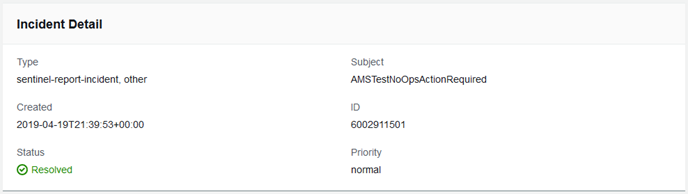
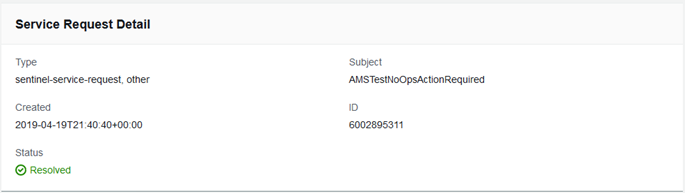
当 AMS 运营团队更新已报告的事件或服务请求案例时,您会在 AMS 控制台中收到一封电子邮件和事件链接,以便您做出回应。您无法通过回复电子邮件来回复事件通信。
重要
您必须输入电子邮件地址才能接收服务请求或事件案例的状态变更通知。通知仅发送到创建案例时添加到案例中的电子邮件地址。
除非您在 AMS 联合网络上使用电子邮件服务器,否则通知电子邮件中的链接将无法使用。但是,您可以前往 AMS 控制台并使用问题详情页面来回复信件。
如果列表中有许多案例,则可以使用 “筛选” 选项:
全部打开(默认):使用此筛选器查看所有尚未解决的案例。
未分配:如果您刚刚提交案例,但未收到任何案例状态已更改的通知,则使用此选项。请注意,根据提交的优先级(事件)或您的服务级别协议(服务请求),处理事件和服务请求案例的及时性会有所不同。
打开:如果您收到问题处于 “待处理亚马逊” 处理状态的通知,则使用;这意味着问题已分配但工作尚未开始。
已@@ 重新打开:如果您收到问题解决后已重新审理的通知,请使用。
处理中:如果您收到操作员已开始处理此案的通知,请使用。
待处理的客户操作:如果您收到了操作员要求您采取行动的请求,则使用。
客户操作已完成:如果您已收到通知,告知您对问题采取的操作已处理,则使用。
已解决:用于查看已知已解决的案例。已解决的案例将在历史记录中保存十二个月。
任何状态:使用此筛选器查看所有案例,无论其状态如何。
要查看最新状态,请刷新页面。
如果有太多信件以至于没有全部显示在页面上,请选择 “加载更多”。
要更新案例状态,请选择 “回复”,输入新的信件,然后选择 “提交”。
要在问题得到令您满意的解决后将其结案,请选择 “关闭案例”。
请务必通过1-5星对服务进行评级,让AMS知道我们的表现如何!